Čeprav lahko Wine zažene številne programe Windows, ne bodo vsi delovali gladko. Zato priporočam, da pri uporabi vina ohranite nizka pričakovanja.
V tem članku bom predstavil, kako namestiti in uporabljati Wine na openSUSE.
Zakaj uporabljati vino
Vino je že dolgo dolgo vroča razprava med skupnostjo Linux. Nekateri menijo, da je super, drugi (še posebej navdušeni navdušenci nad Linuxom) pa menijo, da vino "ni pomembno" ali je "zadnja stvar, ki jo Linux potrebuje". Vendar širša slika govori nasprotno. Windows je še vedno precej prevladujoč namizni operacijski sistem. Tudi z Appleovimi izdelki Windows zaseda zajeten odstotek namiznega trga. Oglejte si GlobalStats o svetovnem tržnem deležu namiznih operacijskih sistemov.
Ker toliko ljudi uporablja Windows, je povsem naravno, da razvijalci ustvarjajo aplikacije za platforme Windows in v mnogih primerih spregledajo druge platforme. Vzemimo za primer Adobe. Izdelki Adobe so na voljo samo za Windows in macOS. Od zdaj Adobe verjetno ne bo več podpiral Linuxa.
Zato potrebujemo vino.
- Uporabniki lahko uživajo močne točke UNIX-a (stabilnost, prilagodljivost, zmogljivost, oddaljeno upravljanje itd.), medtem ko imajo še vedno dostop do aplikacij za Windows, od katerih so odvisne.
- V primeru skriptiranja lahko skripti UNIX uporabljajo Wine za klicanje aplikacij Windows in kar največ iz okolja UNIX.
Namestitev Wine na openSUSE
Najprej dodamo repo openSUSE za WINE. Dodajte repo skladno z različico openSUSE.
15. skok
$ sudo zypper ar -r https: // prenos.opensuse.org / repozitoriji /Emulatorji: / Wine / openSUSE_Leap_15.0 / emulatorji: vino.repo
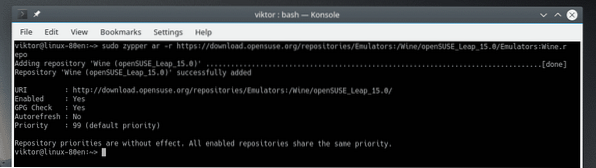
Preskok 42.3
$ sudo zypper ar -r https: // prenos.opensuse.org / repozitoriji / emulatorji:/ Wine / openSUSE_Leap_42.3 / emulatorji: vino.repo
Preskok 42.2
$ sudo zypper ar -r https: // prenos.opensuse.org / repozitoriji / emulatorji:/ Wine / openSUSE_Leap_42.2 / emulatorji: vino.repo
Tumbleweed
$ sudo zypper ar -r https: // prenos.opensuse.org / repozitoriji / emulatorji:/ Wine / openSUSE_Tumbleweed / Emulatorji: Vino.repo
Če uporabljate katero koli drugo različico openSUSE, si oglejte wiki wiki za ustrezni URL repo.
Ko je repo dodan, osvežite repo predpomnilnik zypper. Ko boste pozvani, ali želite zaupati novi repo tipki, vnesite "a".
$ sudo zipper ref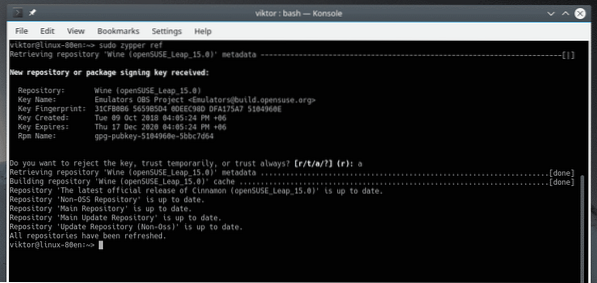
Zdaj povejte zypperju, naj namesti WINE.
$ sudo zadrga v vinu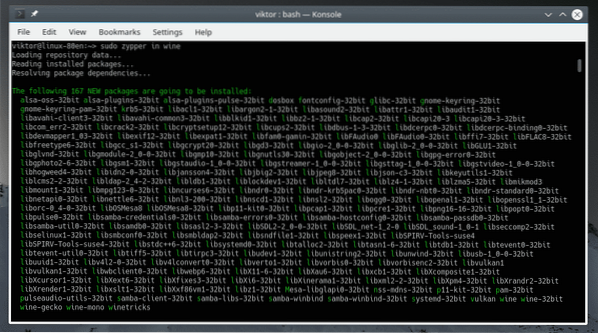
Preverite različico vina
Če želite preveriti trenutno različico WINE, nameščeno v vašem sistemu, zaženite ta ukaz.
$ vino - različica
Konfiguracija vina
Pred zagonom katere koli aplikacije Windows z Wine priporočamo, da najprej zaženete orodje za konfiguracijo Wine. Če zaženete to orodje, boste našli vse potrebne gonilnike za vino in ustvarili ".wine «v domačem imeniku.
$ winecfg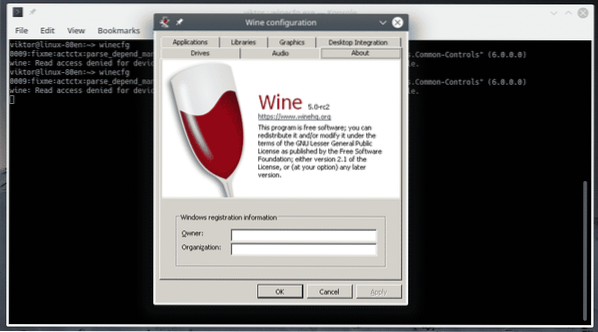
Na zavihku »Pogoni« lahko konfigurirate vse pogone, ki jih lahko vidijo aplikacije Windows.
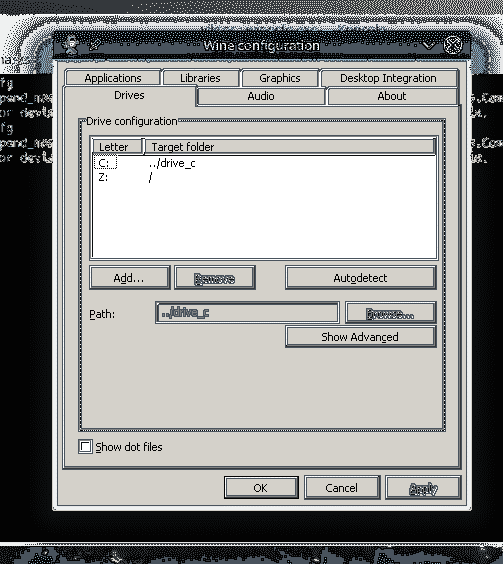
Na zavihku »Grafika« lahko konfigurirate »Nastavitve okna« in »Ločljivost zaslona« programov Windows.
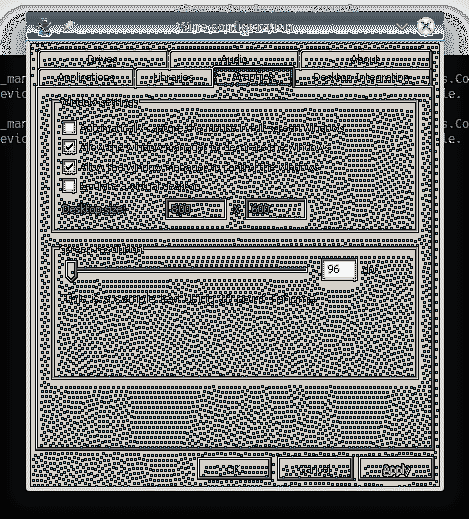
Winetricks
Z uporabo Winetricks lahko namestite nekaj običajnih programov za Windows, kot so Win32 Firefox, Apple QuickTime, različni večpredstavnostni kodeki, pisave TrueType in izvajalne datoteke DLL, kot so izvajalne različice Visual C ++ itd.
Pred zagonom katere koli aplikacije bomo z Winetricks namestili nekatere ključne komponente sistema Windows, da zagotovimo izboljšano in stabilnejše okolje Wine. Zaženite Winetricks.
$ winetricksKo prvič zažene Winetricks, bo Wine poiskal in namestil potrebne pakete, ki jih potrebuje za nemoteno izvajanje programov Windows. V "Wine Mono Installer" kliknite "Install".
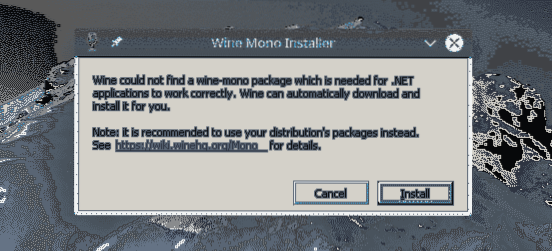

Ko je namestitev končana, se prikaže "Wine Gecko Installer". Za nadaljevanje kliknite »Namesti«.
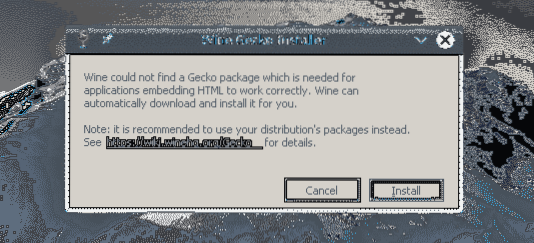
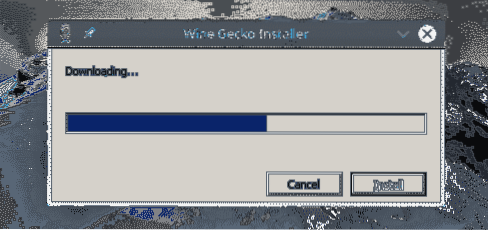
Winetricks bi moral zagnati GUI. Če se ne zažene, zaženite ta ukaz.
$ winetricks --guiV oknu označite možnost »Izberite privzeto predpono vina«.
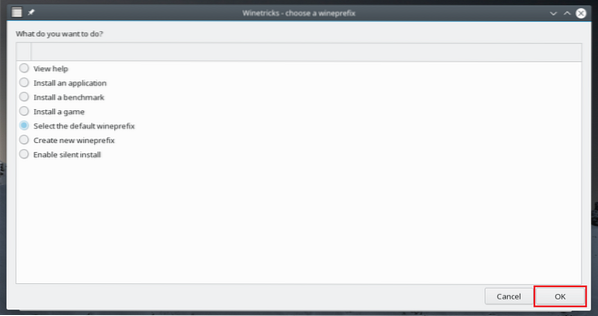
Na seznamu izberite možnost »Namesti Windows DLL ali komponento« in kliknite »V redu«.

Namestite vse, kar je označeno na naslednjih posnetkih zaslona.
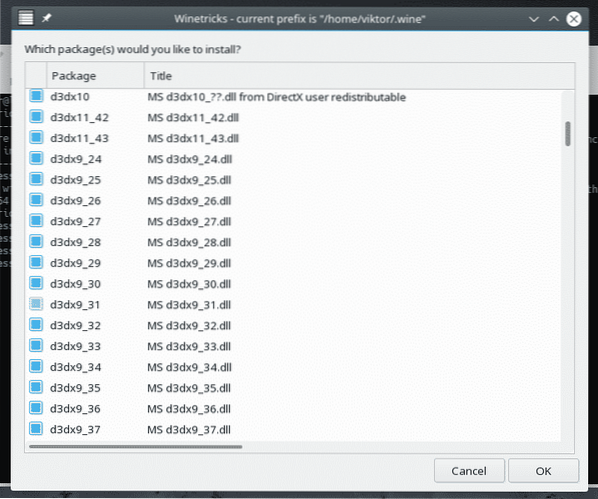
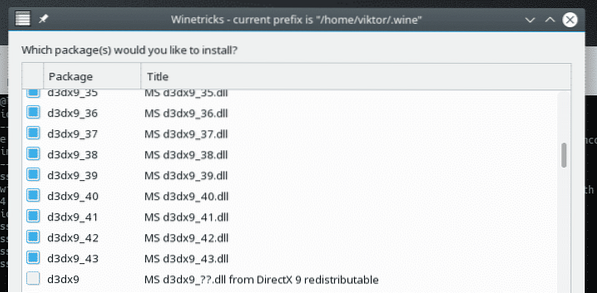
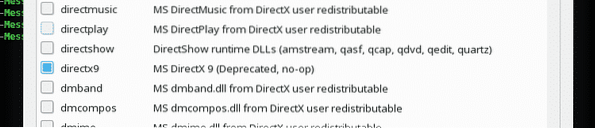
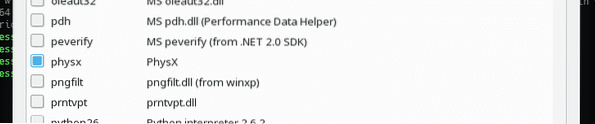
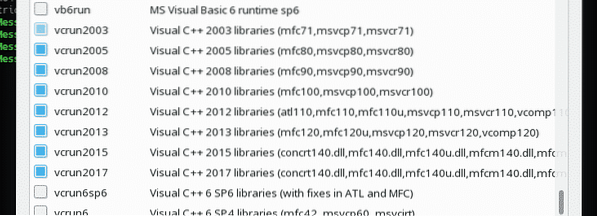
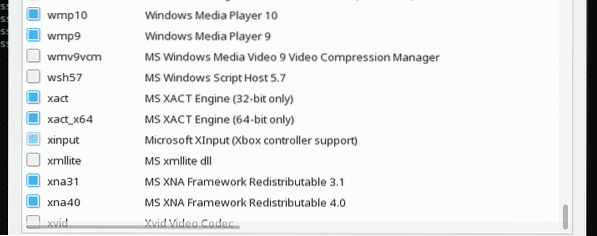
Ko je izbrana, kliknite »V redu«.
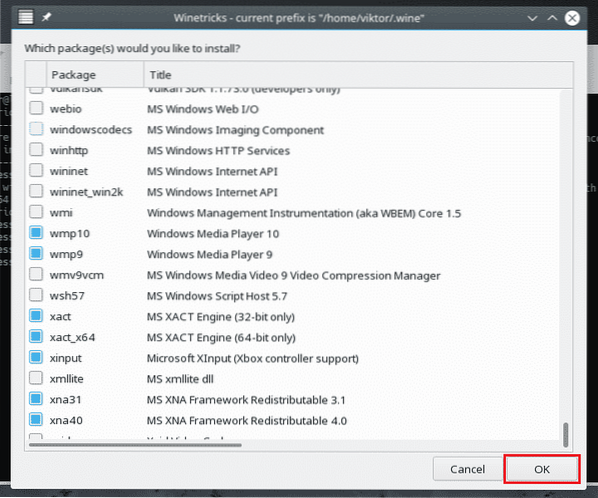
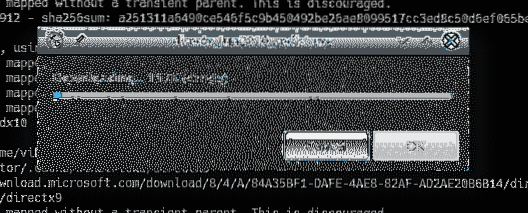
Počakajte, da se vse komponente prenesejo in namestijo. To lahko traja dolgo, zato si vzemite skodelico kave! V nekaterih primerih lahko namestitev zahteva sodelovanje uporabnika.
Zagon programa Windows
To je glavna naloga VINA, kajne? Kot predstavitev poskusimo zagnati nekaj lahkih aplikacij.
Najprej namestimo Notepad++. To je sodoben, brezplačen in odprtokodni urejevalnik besedil. Pridobite Notepad++.
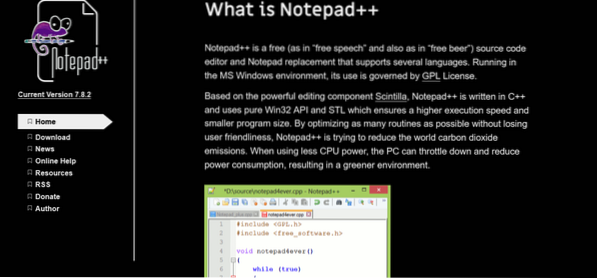
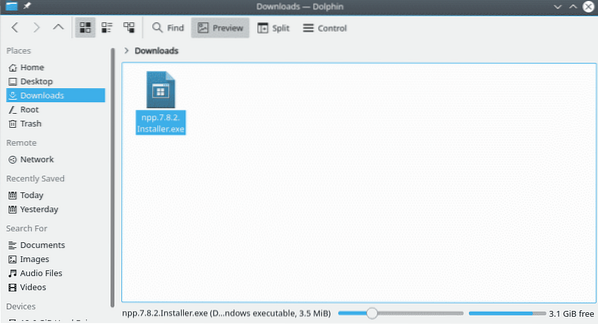
Ko ga prenesete, zaženite naslednji ukaz, da zaženete namestitveni program Notepad ++.
$ vina npp.7.8.2.Namestitveni program.exe
Namestitev se bo začela. Če niste namestili Vinski gecko in druge komponente prej jih bo najprej namestil Wine. Po tem se začne namestitev.
Najprej izbira jezika. Izberite ustrezen jezik in kliknite “Naprej”.
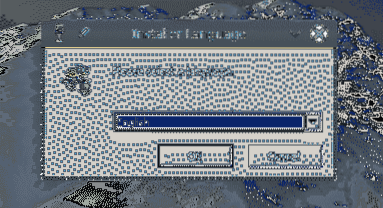
Na pozdravni strani kliknite »Naprej«.
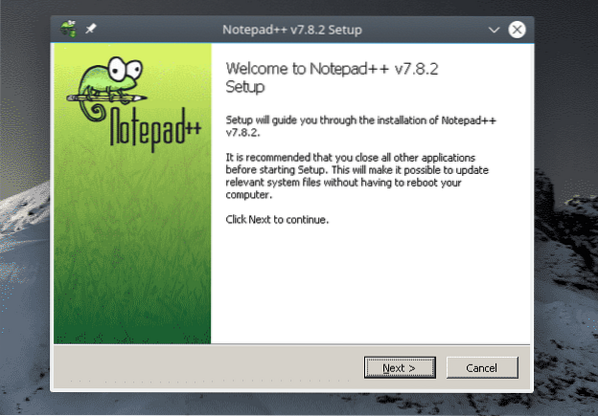
Na strani z licenčno pogodbo kliknite »Strinjam se«.
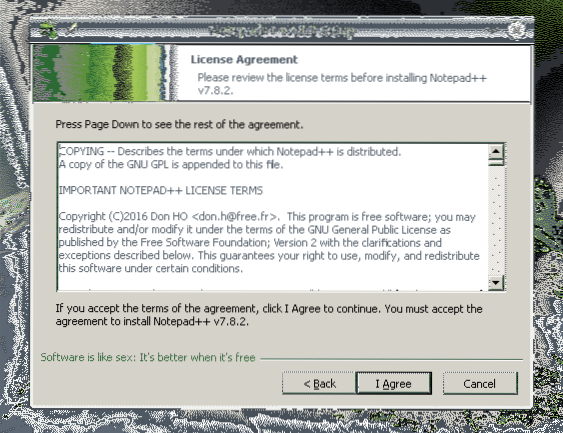
Izberite želeno mesto namestitve in kliknite »Naprej«. Pogone lahko upravljate iz Winecfg.
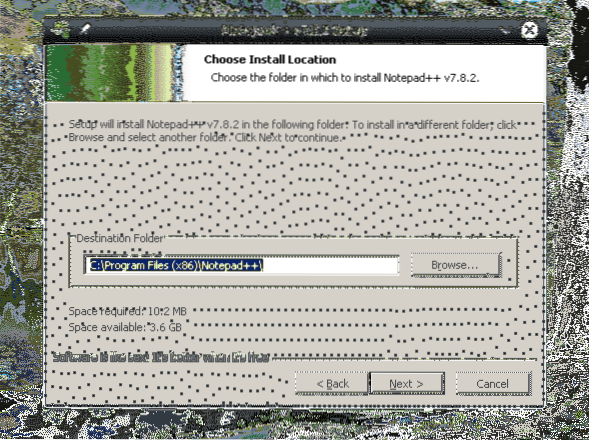
Izberite komponente programa Notepad ++ in kliknite »Naprej«.
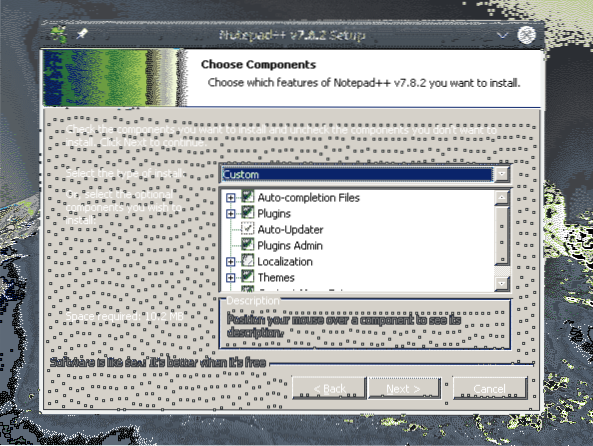
Kliknite »Namesti«.
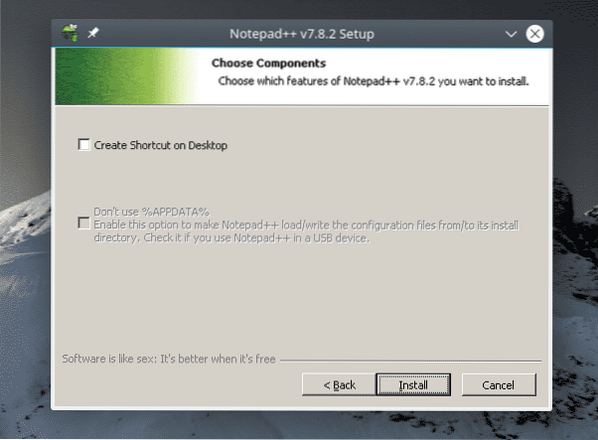
Voila! Namestitev je končana! Kliknite »Dokončaj«, da dokončate postopek namestitve.
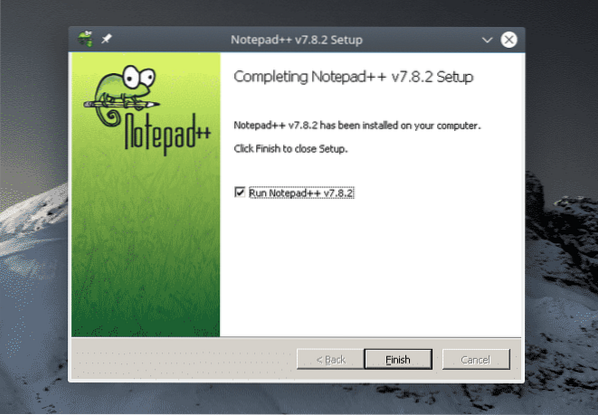
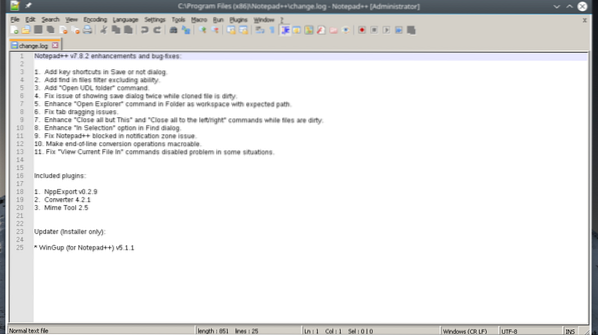
Zadnje misli
Združljivost aplikacij je velik del vina, kajne? Z bazo podatkov o aplikacijah za vino (AppDB) preverite, ali je želena aplikacija združljiva z vinom. To je skupnostna baza podatkov, ki spremlja skladnost na tisoče aplikacij. Zdaj je v bazi več kot 25.000 aplikacij! Aplikacije so označene kot Platinum (popolnoma združljiva, popravki niso potrebni), Gold (popolnoma združljivi, potrebni so manjši popravki) in Silver (majhna težava z združljivostjo).
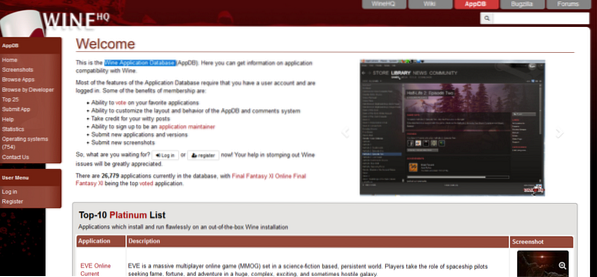
PlayOnLinux je še eno zanimivo orodje, ki bi ga morali preveriti. Cilj tukaj je olajšati namestitev številnih aplikacij in iger. Deluje v povezavi z vinom.
Uživajte!
 Phenquestions
Phenquestions


